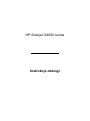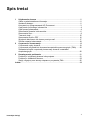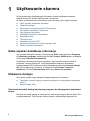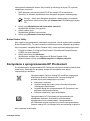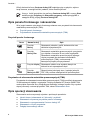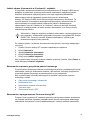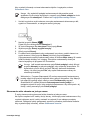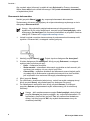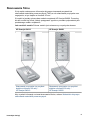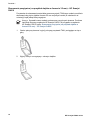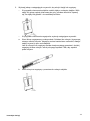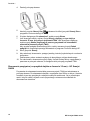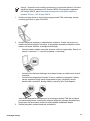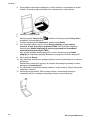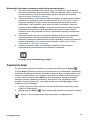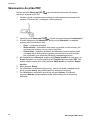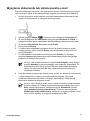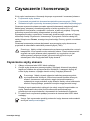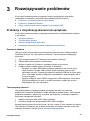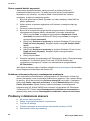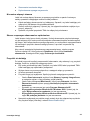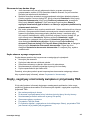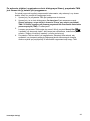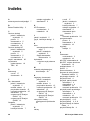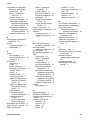HP Scanjet G4000 series
Instrukcja obsługi


Spis treści
1Użytkowanie skanera ..........................................................................................2
Gdzie uzyskać dodatkowe informacje ...................................................................2
Ułatwienia dostępu ................................................................................................2
Korzystanie z oprogramowania HP Photosmart ....................................................3
Opis panelu frontowego i akcesoriów ....................................................................4
Opis operacji skanowania ......................................................................................4
Skanowanie obrazów i dokumentów .....................................................................6
Skanowanie filmu ..................................................................................................9
Tworzenie kopii ....................................................................................................15
Skanowanie do pliku PDF .................................................................................... 16
Wysyłanie dokumentu lub obrazu pocztą e-mail ..................................................17
Zmiana ustawień skanowania ..............................................................................18
2 Czyszczenie i konserwacja ...............................................................................19
Czyszczenie szyby skanera .................................................................................19
Czyszczenie przystawki do skanowania materiałów przezroczystych (TMA) ......20
Zamawianie części na potrzeby konserwacji skanera i materiałów
eksploatacyjnych .................................................................................................20
3Rozwiązywanie problemów ..............................................................................21
Problemy z inicjalizacją skanera lub sprzętowe ...................................................21
Problemy z działaniem skanera ...........................................................................22
Slajdy, negatywy oraz tematy związane z przystawką TMA ................................25
Indeks.........................................................................................................................28
Instrukcja obsługi
1

1
Użytkowanie skanera
W tym podręczniku przedstawiono informacje na temat użytkowania skanera
fotograficznego HP Scanjet G4000 series i akcesoriów.
W części tej zamieszczono opis skanera oraz informacje, jak z niego korzystać.
● Gdzie uzyskać dodatkowe informacje
● Ułatwienia dostępu
● Korzystanie z oprogramowania HP Photosmart
● Opis panelu frontowego i akcesoriów
● Opis operacji skanowania
● Skanowanie obrazów i dokumentów
● Skanowanie filmu
● Tworzenie kopii
● Skanowanie do pliku PDF
● Wysyłanie dokumentu lub obrazu pocztą e-mail
● Zmiana ustawień skanowania
Gdzie uzyskać dodatkowe informacje
Aby uzyskać dostęp do instrukcji, kliknij przycisk Start, wskaż polecenie Programy
lub Wszystkie programy, wskaż polecenie HP, Scanjet, G4000 series, a następnie
kliknij opcję Podręcznik użytkownika.
Dodatkowe informacje na temat korzystania z tego produktu można znaleźć w
programie Centrum obsługi HP. Jeśli zainstalowano dołączone do skanera
oprogramowanie HP Photosmart, należy kliknąć dwukrotnie ikonę Centrum obsługi
HP, która znajduje się na pulpicie, a następnie kliknąć Pomoc i wsparcie
techniczne. W sekcji Dokumentacja kliknij opcję Pomoc do produktu.
Ułatwienia dostępu
W tej sekcji opisano opcje ułatwień dostępu dostępnych w skanerze.
● Otwieranie instrukcji obsługi za pomocą programu do odczytywania zawartości
ekranu
● Button Disable Utility
Otwieranie instrukcji obsługi za pomocą programu do odczytywania zawartości
ekranu
Niniejsza instrukcja obsługi w wersji pomocy ekranowej dostępna jest na dysku CD z
oprogramowaniem. Tego formatu można używać z większością programów do
2
HP Scanjet G4000 series

odczytywania zawartości ekranu. Aby znaleźć tę instrukcję na płycie CD, wykonaj
następujące czynności:
1. Włóż dołączony do skanera dysk CD HP do napędu CD w komputerze.
Zaczekaj, aż zostanie wyświetlone okno dialogowe programu instalacyjnego.
Uwaga Jeżeli okno dialogowe programu instalacyjnego nie zostanie
wyświetlone, dwukrotnie kliknij plik scanner.htm na instalacyjnym dysku
CD.
2. Kliknij opcję Wyświetlanie lub drukowanie instrukcji.
Wyświetlona zostanie lista języków.
3. Kliknij żądany język.
Wyświetlona zostanie lista instrukcji.
4. Kliknij opcję Ekranowa instrukcja obsługi.
Button Disable Utility
Aby zapobiec przypadkowemu naciskaniu przycisków, można wykorzystać narzędzie
Button Disable Utility. To samo narzędzie umożliwia ponowne włączenie przycisków.
Aby korzystać z narzędzia Button Disable Utility, należy wykonać następujące kroki:
1. Przejdź do folderu C:\Program Files\Common Files\Hewlett-Packard\Scanjet
\G4000\ na dysku twardym.
2. Kliknij dwukrotnie plik hpbdu.exe.
Wyświetlone zostanie okno dialogowe HP Button Disable Utility.
3. Wybierz skaner i kliknij opcję Włącz przyciski lub Wyłącz przyciski.
Korzystanie z oprogramowania HP Photosmart
Po zainstalowaniu oprogramowania HP Photosmart na pulpicie dodane zostaną dwie
nowe ikony. Otwierają one programy służące do skanowania oraz edycji
zeskanowanych obrazów.
Oprogramowanie Centrum obsługi HP umożliwia rozpoczęcie
skanowania obrazów i dokumentów. Centrum obsługi HP
pozwala wykonywać następujące czynności:
● Skanować i kopiować
● Uzyskać dostęp do pomocy oraz informacje dotyczące
rozwiązywania problemów
● Uzyskać dostęp do oprogramowania HP Photosmart, aby
edytować zeskanowane obrazy
● Zmieniać ustawienia i opcje skanowania
Oprogramowanie HP Photosmart jest przeznaczone do
zarządzania obrazami, drukowania, archiwizowania i
udostępniania ich po zeskanowaniu. Oprogramowanie
HP Photosmart można uruchomić z poziomu oprogramowania
Centrum obsługi HP, lub klikając ikonę umieszczoną na pulpicie.
Aby rozpocząć skanowanie:
Instrukcja obsługi
3

Kliknij dwukrotnie ikonę Centrum obsługi HP znajdującą się na pulpicie, wybierz
kartę skanera, a następnie kliknij zadanie, które chcesz wykonać.
Uwaga Jeżeli na pulpicie nie ma ikony Centrum obsługi HP, w menu Start
wskaż pozycję Programy lub Wszystkie programy, wskaż pozycję HP, a
następnie kliknij pozycję Centrum obsługi HP.
Opis panelu frontowego i akcesoriów
W tej części zawarto opis panelu frontowego skanera oraz przystawki do skanowania
materiałów przezroczystych (TMA).
● Przyciski panelu frontowego
● Przystawka do skanowania materiałów przezroczystych (TMA)
Przyciski panelu frontowego
Ikona Nazwa funkcji Opis
Przycisk
Skanuj
Skanowanie obrazów, grafiki, dokumentów oraz
obiektów trójwymiarowych.
Przycisk
Skanuj film
Skanowanie materiałów przezroczystych: pozytywów
(np. slajdów o formacie 35 mm) oraz negatywów.
Skanowanie materiałów przezroczystych wymaga
użycia przystawki do skanowania materiałów
przezroczystych (TMA), umieszczonej w
wewnętrznej części pokrywy skanera.
Przycisk Kopiuj Skanowanie obiektu oraz wysłanie danych do
drukarki w celu sporządzenia kopii.
Przycisk
Skanuj do PDF
Skanuje jedną lub więcej stron i zapisuje jako plik
PDF, który można udostępniać lub przechowywać.
Przystawka do skanowania materiałów przezroczystych (TMA)
Przystawka do skanowania materiałów przezroczystych (TMA) umożliwia skanowanie
35-milimetrowych slajdów i negatywów. Dzięki przystawce HP Scanjet G4050 TMA
można także skanować filmy fotograficzne średniego i dużego formatu. Aby uzyskać
więcej informacji na temat przystawki TMA, zobacz Skanowanie filmu.
Opis operacji skanowania
Skanowanie można rozpocząć na jeden z poniższych sposobów:
● Jakość obrazu (skanowanie w 6 kolorach) / szybkość
● Skanowanie za pomocą przycisków panelu frontowego
● Skanowanie z oprogramowania Centrum obsługi HP
● Skanowanie z innych programów
● Podgląd skanowanego obrazu
Rozdział 1
4
HP Scanjet G4000 series

Jakość obrazu (skanowanie w 6 kolorach) / szybkość
W przypadku skanowania obrazów za pomocą skanerów HP Scanjet G4000 series
dostępne są ustawienia szybkiego skanowania i skanowania najwyższej jakości.
Wybranie skanowania najwyższej jakości oraz opcji optymalnej dokładności
odwzorowania kolorów spowoduje spowolnienie procesu skanowania.
Skanery HP Scanjet G4000 series oferują funkcję skanowania w 6 kolorach. Ta
technika sprawia, że urządzenie skanujące wykrywa większy zakres kolorów. W
efekcie pozwala to uzyskać bardziej realistyczne odbitki o dokładniejszym
odwzorowaniu kolorów. Określenie „w 6 kolorach” odnosi się do ilości informacji
zbieranych o każdym pikselu w trakcie procesu skanowania, a nie liczby kolorów
zeskanowanego obrazu.
Wskazówka Najpierw wypróbuj ustawienia skanowania z wyższą jakością na
paru obrazach, a zwłaszcza w przypadku korzystania z przystawki HP Scanjet
G4050 TMA. Pozwoli to określić szybkość skanowania i odnieść ją do
skanowania większej liczby obrazów.
Do ustawień jakości i szybkości skanowania można przejść, wykonując następujące
czynności:
1. Otwórz Centrum obsługi HP i zaznacz odpowiednie urządzenie.
2. Kliknij Ustawienia.
3. Wskaż Ustawienia skanowania.
4. Kliknij Preferencje skanowania.
5. Kliknij opcję Jakość/ szybkość.
Aby uzyskać więcej informacji na temat ustawień szybkości i jakości, kliknij Pomoc w
oknie dialogowym Jakość/ szybkość.
Skanowanie za pomocą przycisków panelu frontowego
Przyciski panelu frontowego skanera umożliwiają korzystanie z podstawowych funkcji
skanowania, takich jak skanowanie obrazów i dokumentów. Instrukcje korzystania z
przycisków panelu frontowego są zamieszczone w tym podręczniku.
Aby uzyskać więcej informacji dotyczących korzystania z przycisków z panelu
frontowego, zobacz:
● Opis panelu frontowego i akcesoriów
● Skanowanie filmu
● Skanowanie obrazów i dokumentów
● Tworzenie kopii
● Skanowanie do pliku PDF
Skanowanie z oprogramowania Centrum obsługi HP
Program Centrum obsługi HP zapewnia większą kontrolę nad procesem skanowania,
na przykład umożliwia uzyskanie podglądu obrazu przed rozpoczęciem właściwego
skanowania, korzystanie z funkcji zaawansowanych i zmianę ustawień skanowania.
Instrukcja obsługi
5

Aby uruchomić program Centrum obsługi HP:
1. Wykonaj jedną z poniższych czynności:
a. Na pulpicie systemu Windows kliknij dwukrotnie ikonę Centrum obsługi HP.
b. Na pasku zadań kliknij przycisk Start, wskaż polecenie Programy lub
Wszystkie Programy, wskaż polecenie HP, a następnie kliknij Centrum
obsługi HP.
2. Jeśli zainstalowanych jest kilka urządzeń HP, kliknij kartę skanera. W programie
Centrum obsługi HP wyświetlane są tylko funkcje, ustawienia oraz opcje pomocy
odpowiednie dla wybranego urządzenia HP.
Skanowanie z innych programów
Obraz można skanować bezpośrednio w dowolnym programie zgodnym ze
standardem TWAIN. Zazwyczaj program taki można rozpoznać po tym, że jest w nim
dostępne polecenie Acquire (Pobierz), Scan (Skanuj) lub Import New Object
(Importuj nowy obiekt). W razie wątpliwości należy się zapoznać z dokumentacją
programu.
Podgląd skanowanego obrazu
Aby uzyskać podgląd skanowanego obrazu, należy uruchomić operację skanowania z
programu Centrum obsługi HP lub kliknąć pole Pokaż podgląd w oknie dialogowym
Co skanujesz?.
Aby zmienić ustawienia przycisków skanera tak, by pojawiał się monit z pytaniem, czy
użytkownik chce zobaczyć podgląd skanowanego obrazu lub dokumentu, patrz
Zmiana ustawień skanowania.
Skanowanie obrazów i dokumentów
Do szybkiego skanowania obrazów lub dokumentów służy przycisk Skanuj.
● Wybór rodzaju oryginału – dokumentu lub obrazu
● Skanowanie obrazów
● Skanowanie wielu obrazów za jednym razem
● Skanowanie dokumentów
Wybór rodzaju oryginału – dokumentu lub obrazu
Dostępne są dwie opcje określające rodzaj oryginału: Dokument oraz Obraz. Na
podstawie dokonanego wyboru optymalizowane są ustawienia skanera. Poniższe
wskazówki powinny ułatwić wybranie właściwego typu oryginału.
Zawartość oryginału
Zalecany rodzaj oryginału
Tekst lub tekst z grafiką Dokument
Wydrukowana fotografia lub grafika Zdjęcie
Skanowanie obrazów
Naciśnij przycisk Skanuj ( ), aby rozpocząć skanowanie zdjęć i grafiki.
Rozdział 1
6
HP Scanjet G4000 series

Aby uzyskać informacje na temat skanowania slajdów i negatywów, zobacz
Skanowanie filmu.
Uwaga Aby wyświetlić podgląd zeskanowanych dokumentów przed
wysłaniem ich do miejsc docelowych, zaznacz opcję Pokaż podgląd w oknie
dialogowym Co skanujesz?. Zobacz też Podgląd skanowanego obrazu.
1. Umieść oryginał na szybie skanera stroną do zeskanowania skierowaną w dół,
zgodnie z oznaczeniami, a następnie zamknij pokrywę.
2.
Naciśnij przycisk Skanuj (
).
Pojawi się okno dialogowe Co skanujesz?.
3. W oknie dialogowym Co skanujesz? kliknij opcję Obraz.
4. Wybierz pozycję Skanuj oryginał z szyby.
5. Kliknij przycisk Skanuj.
6. Po zakończeniu skanowania, aby zeskanować inny obraz, umieść element na
szybie skanera i kliknij przycisk Skanuj lub kliknij przycisk Gotowe.
Oprogramowanie zapisuje zeskanowany obraz w folderze Moje skany. W nazwie
folderu widnieje bieżący rok i miesiąc. Domyślnie zeskanowany obraz jest
również wysyłany do programu HP Photosmart.
Uwaga Jeśli została zaznaczona opcja Pokaż podgląd, należy kliknąć
przycisk Akceptuj na ekranie podglądu, aby rozpocząć skanowanie. Po
wyświetleniu monitu kliknij przycisk Tak, aby skanować dodatkowe
obrazy, lub kliknij przycisk Nie, aby wysłać zeskanowane obrazy do
określonej lokalizacji.
Wskazówka Program Skanowanie HP może przeprowadzić automatyczną
korektę zdjęć lub przywrócić wyblakłe kolory starym fotografiom. Aby włączyć
lub wyłączyć korekcję zdjęć, należy z menu Podstawowe programu
Skanowanie HP wybrać polecenie Automatyczna korekcja zdjęć, a
następnie wybrać te opcje, które mają być zastosowane. Aby skorzystać z tej
funkcji, należy zaznaczyć pole Pokaż podgląd.
Skanowanie wielu obrazów za jednym razem
Z szyby skanera można skanować wiele obrazów za jednym razem.
Na szybie urządzenia HP należy ułożyć obrazy, które mają zostać zeskanowane. Aby
uzyskać najlepsze wyniki, należy zostawić co najmniej 6 mm odstępu pomiędzy
obrazami. Następnie należy postępować zgodnie z procedurą skanowania obrazów.
Aby uzyskać więcej informacji, zobacz Skanowanie obrazów.
Instrukcja obsługi
7

Aby uzyskać więcej informacji, przejdź do karty Spis treści w Pomocy ekranowej.
Wpisz słowo wiele w polu słowa kluczowego i kliknij wiele elementów, skanowanie
na wyświetlonej liście.
Skanowanie dokumentów
Naciśnij przycisk Skanuj ( ), aby rozpocząć skanowanie dokumentów.
Zeskanowany dokument jest wysyłany do miejsca docelowego wybranego w oknie
dialogowym Skanowanie HP.
Uwaga Aby wyświetlić podgląd zeskanowanych dokumentów przed
wysłaniem ich do miejsc docelowych, zaznacz opcję Pokaż podgląd w oknie
dialogowym Co skanujesz? lub rozpocznij skanowanie w programie Centrum
obsługi HP. Zobacz też Podgląd skanowanego obrazu.
1. Umieść oryginał na szybie skanera stroną do zeskanowania skierowaną w dół,
zgodnie z oznaczeniami, a następnie zamknij pokrywę.
2.
Naciśnij przycisk Skanuj (
). Pojawi się okno dialogowe Co skanujesz?.
3. W oknie dialogowym Co skanujesz? kliknij pozycję Dokument, a następnie
wybierz jedną z poniższych opcji:
– Kolor – ustawienie domyślne.
– Skala szarości – skanowanie kolorowych oryginałów w skali szarości, plik
wynikowy jest mniejszy niż przy użyciu opcji Kolor.
– Czarno-biały – najlepsze ustawienie do skanowania czarno-białych grafik,
nie nadaje się do skanowania oryginałów kolorowych lub w skali szarości,
jeśli użytkownik chce zachować szczegóły skanowanego obrazu.
4. Kliknij przycisk Skanuj.
5. Po zakończeniu skanowania jednej strony, umieść na szybie następną stronę i
kliknij przycisk Skanuj, aby zeskanować inny dokument lub stronę.
6. Po zeskanowaniu wszystkich stron kliknij przycisk Gotowe. Po kliknięciu
przycisku Gotowe oprogramowanie wyśle zeskanowany plik do określonej
lokalizacji.
Uwaga Jeśli została zaznaczona opcja Pokaż podgląd, należy kliknąć
przycisk Akceptuj na ekranie podglądu, aby rozpocząć skanowanie. Po
wyświetleniu monitu kliknij przycisk Tak, aby zeskanować dodatkowe
obrazy, lub kliknij przycisk Nie, aby wysłać zeskanowane strony do
określonej lokalizacji.
Rozdział 1
8
HP Scanjet G4000 series

Skanowanie filmu
W tej części zamieszczono informacje dotyczące stosowania przystawki do
skanowania materiałów przezroczystych (TMA) w celu skanowania pozytywów oraz
negatywów, w tym slajdów w formacie 35 mm.
W części tej zostały opisane dwa modele urządzenia HP Scanjet G4000. Procedury
dla obu modeli się różnią. Należy postępować zgodnie z procedurą odpowiednią dla
posiadanego modelu urządzenia.
Jak rozróżnić modele? Numer modelu jest umieszczony na pokrywie skanera.
HP Scanjet G4010
HP Scanjet G4050
Skanowanie pozytywów (na przykład
slajdów w formacie 35 mm) –
HP Scanjet G4010
Skanowanie pozytywów (na przykład
slajdów w formacie 35 mm) –
HP Scanjet G4050
Aby uzyskać informacje na temat skanowania filmów, zobacz Wskazówki dotyczące
skanowania materiałów przezroczystych.
Instrukcja obsługi
9

Skanowanie pozytywów (na przykład slajdów w formacie 35 mm) – HP Scanjet
G4010
Przystawka do skanowania materiałów przezroczystych (TMA) tego modelu umożliwia
skanowanie do pięciu slajdów formatu 35 mm za jednym razem (w zależności od
orientacji) bądź jedną kliszę negatywu.
Uwaga Sprawdź numer modelu umieszczony na pokrywie skanera. Poniższe
instrukcje dotyczą urządzenia HP Scanjet G4010. W przypadku urządzenia
HP Scanjet G4010, patrz Skanowanie pozytywów (na przykład slajdów w
formacie 35 mm) – HP Scanjet G4050.
1. Otwórz pokrywę skanera i wyjmij pokrywę przystawki TMA, pociągając za nią w
górę.
2. Wyjmij uchwyt na negatywy z uchwytu slajdów.
Rozdział 1
10
HP Scanjet G4000 series

3. Wykonaj jedną z następujących czynności, aby włożyć slajdy lub negatywy:
– W przypadku skanowania slajdów umieść slajdy w uchwycie slajdów. Włóż
slajdy ich górną częścią skierowaną do góry, przodem do siebie. Upewnij
się, że slajdy leżą płasko i nie nachodzą na siebie.
– W przypadku skanowania negatywów, wykonaj następujące czynności:
a. Wsuń kliszę negatywową z maksymalnie 6 klatkami do uchwytu, błyszczącą
stroną w swoim kierunku. Negatywy można bardzo łatwo uszkodzić, dlatego
należy trzymać je tylko za krawędzie.
Jeśli w uchwycie na negatywy została niewykorzystana przestrzeń, dociśnij
negatywy do dna uchwytu i wsuń pokrywę przystawki TMA, aby zapełnić
puste miejsce.
b. Włóż uchwyt na negatywy z powrotem do uchwytu slajdów.
Instrukcja obsługi
11

4. Zamknij pokrywę skanera.
5.
Naciśnij przycisk Skanuj film (
) skanera lub kliknij przycisk Skanuj film w
programie Centrum obsługi HP.
6. W oknie dialogowym Co skanujesz? wybierz opcję Obraz.
7. Jeśli skanujesz slajdy, wybierz opcję Skanuj pozytywy, w tym slajdy o
formacie 35 mm, przy użyciu przystawki TMA. Jeśli skanujesz negatywy,
wybierz opcję Skanuj negatywy za pomocą przystawki do skanowania
materiałów przezroczystych (TMA).
Aby uzyskać podgląd skanowanego pliku, należy zaznaczyć opcję Pokaż
podgląd lub rozpocząć operację skanowania z programu Centrum obsługi HP.
8. Kliknij przycisk Skanuj.
9. Aby zakończyć skanowanie, postępuj według instrukcji wyświetlanych na ekranie
komputera.
Zeskanowany obraz zostanie wysłany do domyślnego miejsca docelowego.
10. Po zakończeniu skanowania wyjmij slajdy. Umieść uchwyt kliszy negatywowej z
powrotem w pokrywie skanera, a następnie włóż pokrywę przystawki TMA.
Skanowanie pozytywów (na przykład slajdów w formacie 35 mm) – HP Scanjet
G4050
Przystawka do skanowania materiałów przezroczystych (TMA) jest wbudowana w
pokrywę skanera. Do skanowania slajdów, negatywów oraz filmów o dużym i średnim
formacie używa się specjalnych uchwytów zwanych szablonami. Są to prostokątne
ramki, których należy używać w celu optymalnego umieszczenia materiału do
skanowania w skanerze.
Rozdział 1
12
HP Scanjet G4000 series

Uwaga Sprawdź numer modelu umieszczony na pokrywie skanera. Poniższe
instrukcje dotyczą urządzenia HP Scanjet G4050. W przypadku urządzenia
HP Scanjet G4010, patrz Skanowanie pozytywów (na przykład slajdów w
formacie 35 mm) – HP Scanjet G4010.
1. Otwórz pokrywę skanera i wyjmij pokrywę przystawki TMA, zwalniając zaczep i
unosząc ją pionowo w górę i do siebie.
2. Umieść slajdy lub negatywy w odpowiednim szablonie. Posłuż się ikonami na
szablonie symbolizującymi orientację. W przypadku skanowania slajdów umieść
szablon na szybie skanera, a następnie włóż slajdy.
– Umieść szablon slajdów na szybie skanera i włóż do niego slajdy. Zacznij od
pozycji z numerem „1” i kontynuuj zgodnie z numeracją.
– Umieść klisze filmowe średniego lub dużego formatu w szablonie do dużych
formatów.
– Umieść klisze negatywów formatu 35 mm w szablonie negatywów. Należy
zacząć wypełniać rzędy kliszą negatywową od góry. Negatywy można
bardzo łatwo uszkodzić, dlatego należy trzymać je tylko za krawędzie.
Jeśli liczba negatywów skanowanych za pomocą przystawki TMA jest mniejsza
niż liczba maksymalna, zasłoń puste miejsca dołączoną osłoną przeciwświetlną.
Dzięki temu na skanowany obiekt nie będzie padało dodatkowe światło.
3. Zamknij wszystkie otwarte drzwiczki w szablonie.
Instrukcja obsługi
13

4. W przypadku skanowania negatywów, umieść szablon z negatywami na szybie
skanera. Zrównaj strzałkę na szablonie z oznaczeniem w rogu skanera.
5. Zamknij pokrywę skanera.
6.
Naciśnij przycisk Skanuj film (
) skanera lub kliknij przycisk Skanuj film w
programie Centrum obsługi HP.
7. W oknie dialogowym Co skanujesz? wybierz opcję Obraz.
8. Jeśli skanujesz slajdy, wybierz opcję Skanuj pozytywy, w tym slajdy o
formacie 35 mm, przy użyciu przystawki TMA. Jeśli skanujesz negatywy,
wybierz opcję Skanuj negatywy za pomocą przystawki do skanowania
materiałów przezroczystych (TMA).
Aby uzyskać podgląd skanowanego pliku, należy zaznaczyć opcję Pokaż
podgląd lub rozpocząć operację skanowania z programu Centrum obsługi HP.
9. Kliknij przycisk Skanuj.
10. Aby zakończyć skanowanie, postępuj według instrukcji wyświetlanych na ekranie
komputera.
Zeskanowany obiekt jest wysyłany do miejsca docelowego wybranego w oknie
dialogowym Co skanujesz?.
11. Po zakończeniu skanowania zdejmij szablon z szyby skanera. Wyjmij skanowane
materiały z szablonu.
12. Włóż pokrywę przystawki TMA na swoje miejsce, umieszczając haczyki w
otworach pokrywy, a następnie zamykając zaczep na górze pokrywy.
Rozdział 1
14
HP Scanjet G4000 series

Wskazówki dotyczące skanowania materiałów przezroczystych
● Aby zeskanować materiał przezroczysty, który nie mieści się w przystawce do
skanowania materiałów przezroczystych (TMA) lub szablonie, należy umieścić go
na szybie skanera, przykryć kartką białego papieru i zeskanować w sposób
opisany w części Skanowanie obrazów.
● Gdy jest skanowany 35-milimetrowy slajd lub negatyw, oprogramowanie skanera
automatycznie powiększa obraz do rozmiaru około 10 cm x 15 cm (4 x 6 cali).
Negatywy średniego i dużego formatu są skalowane do większego rozmiaru
wyjściowego. Jeśli ostateczny obraz ma być większy lub mniejszy, należy za
pomocą narzędzia Zmień rozmiar z oprogramowania skanera ustawić wielkość
skalowania potrzebną do uzyskania ostatecznego rozmiaru obrazu. Skaner
zeskanuje obiekt do wybranego rozmiaru i odpowiednio dopasuje rozdzielczość
skanowania.
● Skanować można przy użyciu ustawienia szybkiego skanowania i skanowania
najwyższej jakości. Wybranie skanowania najwyższej jakości oraz opcji
optymalnej dokładności odwzorowania kolorów spowoduje znaczne spowolnienie
procesu skanowania. Aby uzyskać więcej informacji, zobacz Jakość obrazu
(skanowanie w 6 kolorach) / szybkość.
● Podczas przycinania zdjęć usuń całkowicie marginesy, aby zmniejszyć
zniekształcenia spowodowane przez nadmierne oświetlenie.
Przycięty obraz ze skanowanego slajdu
Tworzenie kopii
Do skanowania oryginałów i wysyłania ich do drukarki służy przycisk Kopiuj ( ).
Przycisk Kopiuj na panelu frontowym jest przeznaczony do skanowania i drukowania
duplikatów dowolnego dokumentu lub obrazu umieszczonego na szybie skanera. Aby
zmienić ustawienia obrazu, np. rozjaśnić lub przyciemnić obraz lub dopasować jego
rozmiar, należy kliknąć przycisk Anuluj w oknie dialogowym postępu kopiowania.
Następnie zmienić ustawienia i dokończyć skanowanie. Jeśli użytkownik używa
programu Centrum obsługi HP, może także kliknąć przycisk Twórz kopie i zmienić
ustawienia w oknie podglądu.
1. Umieść oryginał na szybie skanera stroną do zeskanowania skierowaną w dół,
zgodnie z oznaczeniami.
2.
Naciśnij przycisk Kopiuj (
). Kopia zostaje wydrukowana na domyślnej drukarce.
Uwaga Funkcje kopiowania nie są wyposażone w podgląd obrazu.
Instrukcja obsługi
15

Skanowanie do pliku PDF
Naciśnij przycisk Skanuj do PDF ( ), aby zeskanować dokument lub zdjęcie i
zapisać je w postaci pliku PDF.
1. Umieść oryginał na szybie skanera stroną do zeskanowania skierowaną w dół,
zgodnie z oznaczeniami, a następnie zamknij pokrywę.
2.
Naciśnij przycisk Skanuj do PDF (
). Pojawi się okno dialogowe Co skanujesz?.
3. W oknie dialogowym Co skanujesz? kliknij pozycję Dokument, a następnie
wybierz jedną z poniższych opcji:
– Kolor – ustawienie domyślne.
– Skala szarości – skanowanie kolorowych oryginałów w skali szarości, plik
wynikowy jest mniejszy niż przy użyciu opcji Kolor.
– Czarno-biały – najlepsze ustawienie do skanowania czarno-białych grafik,
nie nadaje się do skanowania oryginałów kolorowych lub w skali szarości,
jeśli użytkownik chce zachować szczegóły skanowanego obrazu.
4. Na rozwijanej liście Skanuj do wybierz opcję Zapisz do pliku lub inną opcję, np.
E-mail. Sprawdź, czy w polu rozwijanej listy Typ pliku wybrano opcję PDF. Aby
wybrać miejsce zapisu pliku, kliknij przycisk Opcje zapisu w elemencie Zapisz
do pliku.
5. Kliknij przycisk Skanuj.
6. Po zakończeniu skanowania jednej strony, umieść na szybie następną stronę i
kliknij przycisk Skanuj, aby zeskanować inny dokument lub stronę.
7. Po zeskanowaniu wszystkich stron kliknij przycisk Gotowe. Po kliknięciu
przycisku Gotowe oprogramowanie wyśle zeskanowany plik do określonej
lokalizacji.
Rozdział 1
16
HP Scanjet G4000 series

Wysyłanie dokumentu lub obrazu pocztą e-mail
Wykonaj następujące czynności, aby zeskanować obrazy lub dokumenty przy użyciu
szyby skanera i wysłać je do obsługiwanego programu pocztowego jako załącznik.
1. Umieść oryginał na szybie skanera stroną do zeskanowania skierowaną w dół,
zgodnie z oznaczeniami, a następnie zamknij pokrywę.
2.
Naciśnij przycisk Skanuj (
). Pojawi się okno dialogowe Co skanujesz?.
3. W oknie dialogowym Co skanujesz? kliknij pozycję Dokument lub Obraz, a
następnie wybierz opcje odpowiednie dla skanowanego dokumentu lub obrazu.
4. W obszarze Skanowanie do zaznacz opcję E-mail.
5. Kliknij przycisk Skanuj.
6. Po zakończeniu skanowania pierwszej strony lub obrazu umieść na szybie
następną stronę i kliknij przycisk Skanuj, aby zeskanować kolejny obraz lub
stronę dokumentu.
7. Po zeskanowaniu wszystkich stron kliknij przycisk Gotowe. Po kliknięciu
przycisku Gotowe oprogramowanie wyśle zeskanowany plik do domyślnego
programu do obsługi poczty e-mail.
Uwaga Jeśli została zaznaczona opcja Pokaż podgląd, należy kliknąć
przycisk Akceptuj na ekranie podglądu, aby rozpocząć skanowanie. Po
wyświetleniu monitu kliknij przycisk Tak, aby zeskanować dodatkowe
obrazy, lub kliknij przycisk Nie, aby wysłać zeskanowane strony do
określonej lokalizacji.
8. Użyj domyślnego programu do obsługi poczty e-mail, aby dokończyć skanowanie
i wysłać wiadomość z załączonym zeskanowanym obrazem. Aby przed
wysłaniem zeskanowanego obrazu zobaczyć jego podgląd, należy kliknąć
dwukrotnie załącznik w programie e-mail.
Uwaga Aby zmienić program e-mail, należy uruchomić oprogramowanie
Centrum obsługi HP, klikając ikonę umieszczoną na pulpicie lub z menu
Start, kliknąć kartę skanera, następnie przycisk Ustawienia i wybrać
opcję Ustawienia poczty elektronicznej. Pojawi się okno dialogowe
Ustawienia poczty elektronicznej. Należy w nim wybrać program e-mail,
który ma być używany, a następnie kliknąć przycisk OK.
Instrukcja obsługi
17

Zmiana ustawień skanowania
Oprogramowanie Centrum obsługi HP umożliwia zmianę wielu ustawień, między
innymi:
● Ustawienia przycisków na panelu frontowym skanera
● Ustawienia przycisków skanowania w oprogramowaniu Centrum obsługi HP
● Opcje skanowania, na przykład automatyczne naświetlanie
Aby wyświetlić lub zmienić ustawienia skanowania, otwórz Centrum obsługi HP i
wybierz kartę urządzenia. Kliknij opcję Ustawienia, wskaż opcję Ustawienia
skanowania i kliknij ustawienia, które chcesz wyświetlić lub zmienić. Aby uzyskać
pomoc dotyczącą ustawień, kliknij Pomoc.
Rozdział 1
18
HP Scanjet G4000 series
Strona się ładuje...
Strona się ładuje...
Strona się ładuje...
Strona się ładuje...
Strona się ładuje...
Strona się ładuje...
Strona się ładuje...
Strona się ładuje...
Strona się ładuje...
Strona się ładuje...
Strona się ładuje...
Strona się ładuje...
-
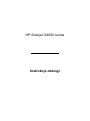 1
1
-
 2
2
-
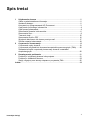 3
3
-
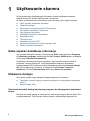 4
4
-
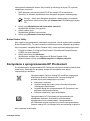 5
5
-
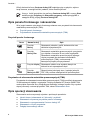 6
6
-
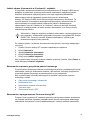 7
7
-
 8
8
-
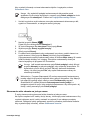 9
9
-
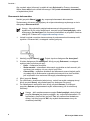 10
10
-
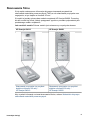 11
11
-
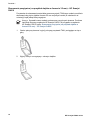 12
12
-
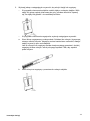 13
13
-
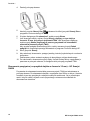 14
14
-
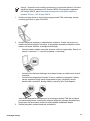 15
15
-
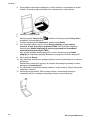 16
16
-
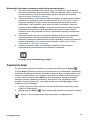 17
17
-
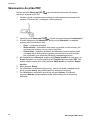 18
18
-
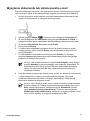 19
19
-
 20
20
-
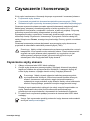 21
21
-
 22
22
-
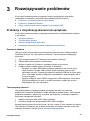 23
23
-
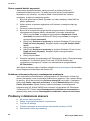 24
24
-
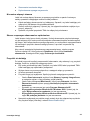 25
25
-
 26
26
-
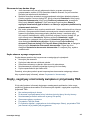 27
27
-
 28
28
-
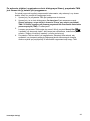 29
29
-
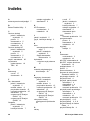 30
30
-
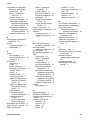 31
31
-
 32
32
HP SCANJET G4010 PHOTO SCANNER Instrukcja obsługi
- Typ
- Instrukcja obsługi
- Niniejsza instrukcja jest również odpowiednia dla
Powiązane artykuły
-
HP SCANJET 3800 PHOTO SCANNER instrukcja
-
HP SCANJET G3010 PHOTO SCANNER Instrukcja obsługi
-
HP SCANJET 4370 PHOTO SCANNER instrukcja
-
HP SCANJET 4850 PHOTO SCANNER instrukcja
-
HP SCANJET 7650 DOCUMENT FLATBED SCANNER Instrukcja obsługi
-
HP Scanjet N6350 Networked Document Flatbed Scanner Instrukcja obsługi
-
HP Scanjet 4600 Scanner series Instrukcja obsługi
-
HP Scanjet 5590 Digital Flatbed Scanner series instrukcja
-
HP (Hewlett-Packard) 8270 Instrukcja obsługi